Crypter les e-mails avant de les envoyer directement depuis l'interface de Gmail
Divers / / February 14, 2022

Il y a toujours une inquiétude associée aux comptes et aux profils en ligne. Vous ne savez jamais qui regarde. Indépendamment de cette menace, nous ne pouvons pas éviter d'utiliser les e-mails comme mode de communication. En outre, les services de messagerie continuent d'essayer de nouvelles choses pour
sécuriser nos boîtes mail
. Prenez Gmail par exemple.
Leur vérification en 2 étapes
est un excellent moyen d'ajouter une couche supplémentaire de protection contre les intrusions.
Les utilisateurs de Gmail savent probablement que les robots de Google analysent leurs e-mails pour afficher des publicités pertinentes. Je ne m'en soucierais pas car ce ne sont que des robots. Pourtant, vous pouvez choisir de rester en dehors de cela en modification des préférences publicitaires sur Google. Ainsi, votre compte Gmail reste à peu près protégé si vous êtes prudent et suivez les suggestions de sécurité de Gmail. Qu'en est-il des e-mails que vous envoyez ?
Il y a toutes les chances qu'ils puissent être trafiqués sur le réseau. Alors, ce serait une bonne idée de
chiffrer un message avant de l'envoyer, surtout s'il s'agit d'un message confidentiel. De cette façon, seul le destinataire souhaité pourrait voir le message (car un code de déverrouillage y serait attaché).Il existe de nombreux services Web indépendants pour activer cette fonctionnalité. Mais celui dont nous allons parler aujourd'hui l'intègre directement dans l'interface de Gmail et vous permet de chiffrer et d'envoyer des messages à partir de la boîte de rédaction par défaut.
Noter: Le processus de cryptage suivi par cette extension utilise le mécanisme PGP (Pretty Good Privacy).
Extension Gmail sécurisée pour Chrome
La solution ne serait utile que pour les utilisateurs de Chrome du côté de l'expéditeur. Du côté du destinataire, il n'y a pas une telle dépendance. Si cela vous intéresse, téléchargez Extension Gmail sécurisée pour Chrome (METTRE À JOUR: Cet outil n'est plus disponible) et intégrez-le à votre navigateur.

Une fois que vous avez redémarré votre navigateur et/ou actualisé la page de Gmail, l'extension devrait commencer à fonctionner. Pour vérifier cela, accédez au Composer page de messages. Vous devriez pouvoir voir un Crypter case à cocher sous la Joindre un fichier lien. S'il n'apparaît toujours pas, essayez de faire un Ctrl + F5.

Dès que vous vérifiez cela, le Envoyer le bouton deviendrait Envoyer + Crypter. De plus, vous verrez des champs pour choisir une question et une réponse de sécurité. C'est ainsi que le message sera protégé du côté du destinataire.
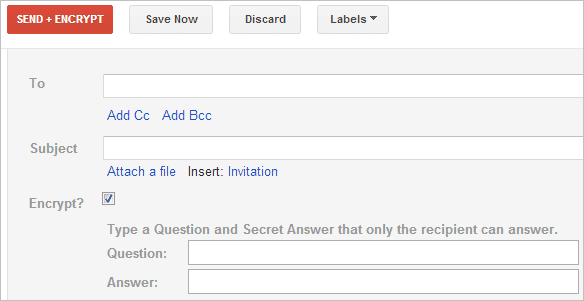
Composez un message comme vous le feriez normalement, remplissez les adresses, le sujet, choisissez une question et une réponse et le Envoyer + Crypter bouton. L'écran sera grisé pendant un moment pour traiter le cryptage du message. Un récepteur du même verra quelque chose comme l'exemple montré dans l'image ci-dessous.
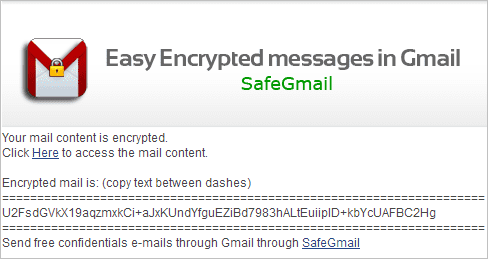
Pour voir le message caché, un utilisateur doit cliquer sur le lien "Ici”. Cela dirigera l'utilisateur vers l'interface de Safe Gmail demandant la réponse à la question de sécurité (vous devez partager la réponse avec le destinataire séparément).

Si l'utilisateur réussit, il devra copier le message crypté à partir de l'e-mail reçu, le coller sur le Déchiffrement du courrier zone de texte et appuyez sur Afficher mon courrier. Ça y est, le message sera révélé.
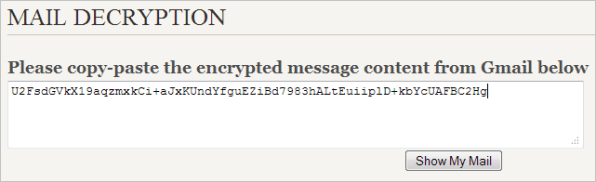
Conclusion
L'extension est plutôt correcte avec l'avantage de pouvoir chiffrer un message depuis l'interface de Gmail. Il aurait été préférable que le processus de décryptage soit intégré dans l'interface elle-même. Outre une option Date d'expiration aurait pu bien fonctionner. Néanmoins, c'est quelque chose de bien à adapter et à respecter.
Dernière mise à jour le 03 février 2022
L'article ci-dessus peut contenir des liens d'affiliation qui aident à soutenir Guiding Tech. Cependant, cela n'affecte pas notre intégrité éditoriale. Le contenu reste impartial et authentique.



